필수 통찰력
- 많은 사용자가 Windows 11에서 Windows Hello PIN 제거 버튼이 비활성화되는 문제를 겪고 있습니다.
- 설정에서 “Microsoft 계정에 대해서만 Windows Hello 로그인 허용” 옵션을 비활성화하면 이 문제를 해결하는 데 도움이 될 수 있습니다.
- 또 다른 방법은 Windows 11에서 “PIN을 잊어버렸을 때” 기능을 사용하여 Windows Hello PIN을 제거하는 것입니다.
Windows 11이 출시되면서 사용자들은 새로운 시스템을 빠르게 채택하고 있지만, 일부는 설치 과정에서 어려움을 겪고 있다고 보고했습니다. 자주 보고되는 문제는 회색으로 표시되는 Windows Hello PIN 제거 옵션에 액세스할 수 없다는 것입니다. 이러한 결함은 Windows 11에서 드문 일이 아니며, 사용자는 소프트웨어가 성숙해짐에 따라 가끔씩 이러한 결함을 겪을 것으로 예상해야 합니다.
Windows 11의 Windows Hello PIN 제거 버튼 문제
이 문제로 어려움을 겪고 있다면, 당신은 올바른 곳에 있습니다. 이 가이드는 Windows 11에서 회색으로 표시된 Windows Hello PIN 제거 버튼을 수정하는 솔루션을 살펴봅니다.
Microsoft 계정에 대해서만 Windows Hello 로그인 허용 비활성화
많은 사용자가 “Microsoft 계정에 대해서만 Windows Hello 로그인 허용” 설정을 활성화하여 회색으로 표시된 옵션을 포함하여 Windows Hello 로그인 프로세스에 문제가 발생했습니다. 이를 해결하려면 기능을 비활성화하는 것을 고려하세요. 방법은 다음과 같습니다.
- Windows + I 키를 동시에 눌러 PC에서 설정 앱을 엽니다 .
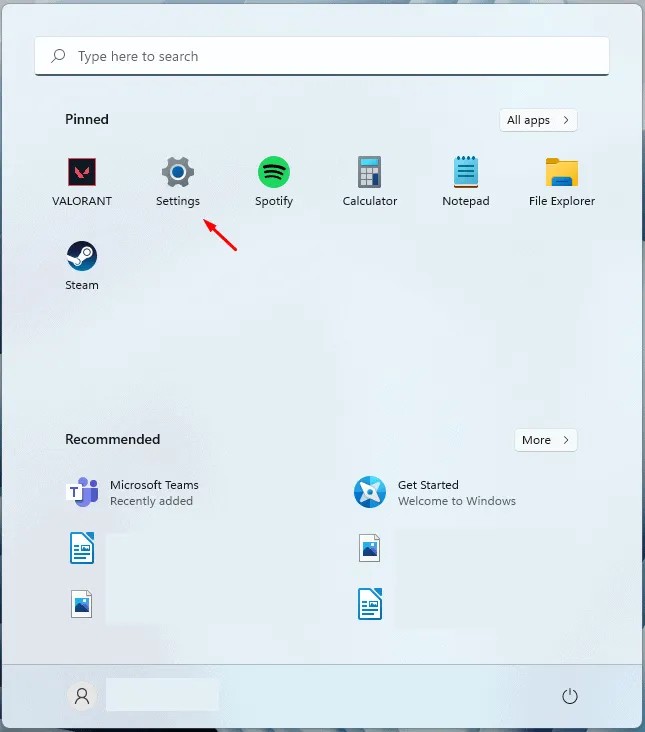
- 왼쪽 사이드바의 계정 섹션 으로 이동합니다 .
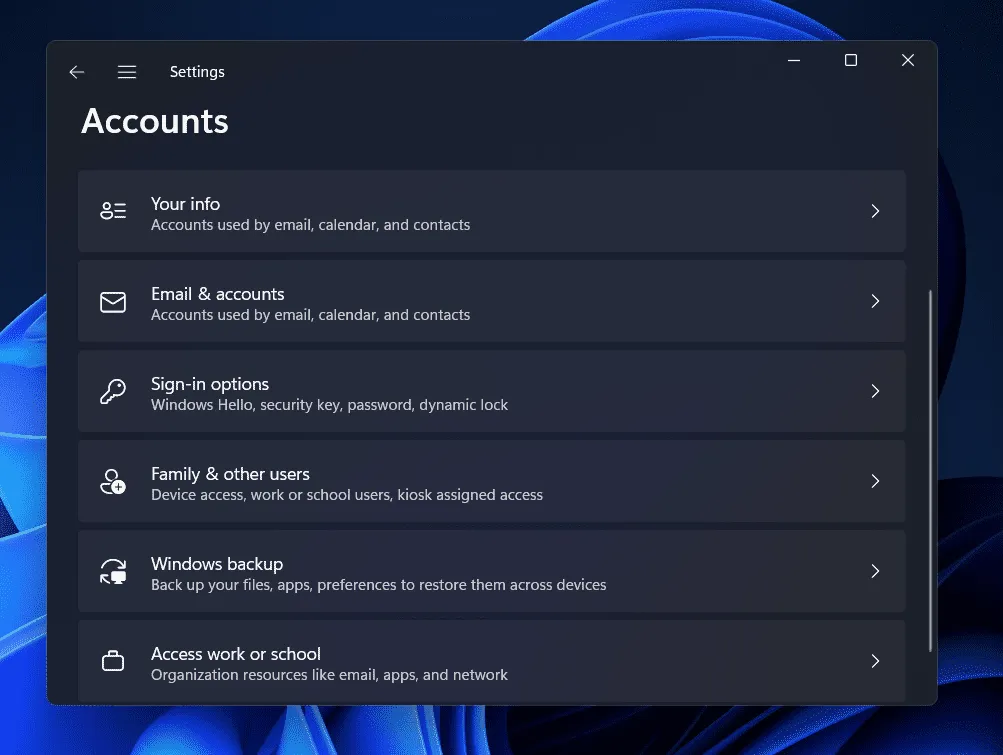
- 다양한 옵션이 표시됩니다. 로그인 옵션을 선택하세요 .
- 추가 설정 섹션 으로 스크롤합니다 . 제시된 첫 번째 옵션은 보안을 강화하기 위해 이 기기에서 Microsoft 계정에 대한 Windows Hello 로그인만 허용입니다. 이 옵션의 토글을 끕니다.
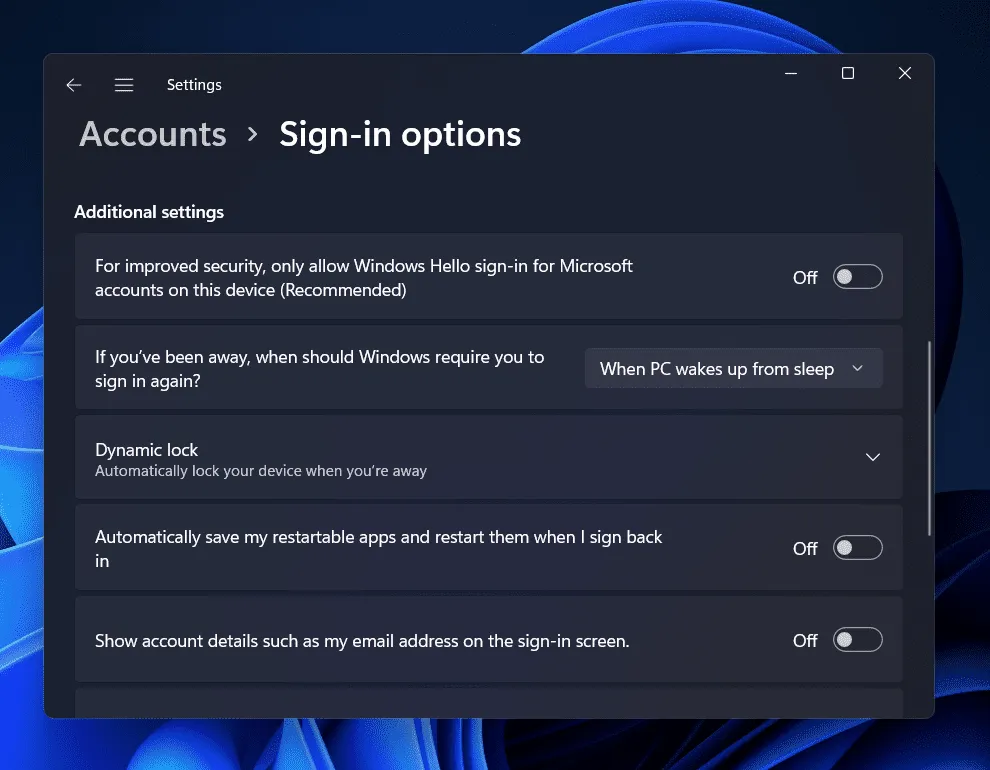
- 이러한 조정을 한 후 Windows Hello PIN을 다시 제거해 문제가 지속되는지 확인하세요.
문제가 지속되면 이 문서에 설명된 다음 문제 해결 방법을 진행하세요.
PIN을 잊어버렸을 때 기능을 사용하세요
이전 솔루션을 시도한 후에도 여전히 제거 옵션이 회색으로 표시되면 “PIN을 잊어버림” 기능을 사용할 수 있습니다. 이를 위해 아래에 설명된 단계를 따르세요.
- Windows + I 키 조합을 사용하여 설정 앱을 실행합니다 .
- 계정 섹션 에서 오른쪽 메뉴에서 로그인 옵션 으로 이동합니다.
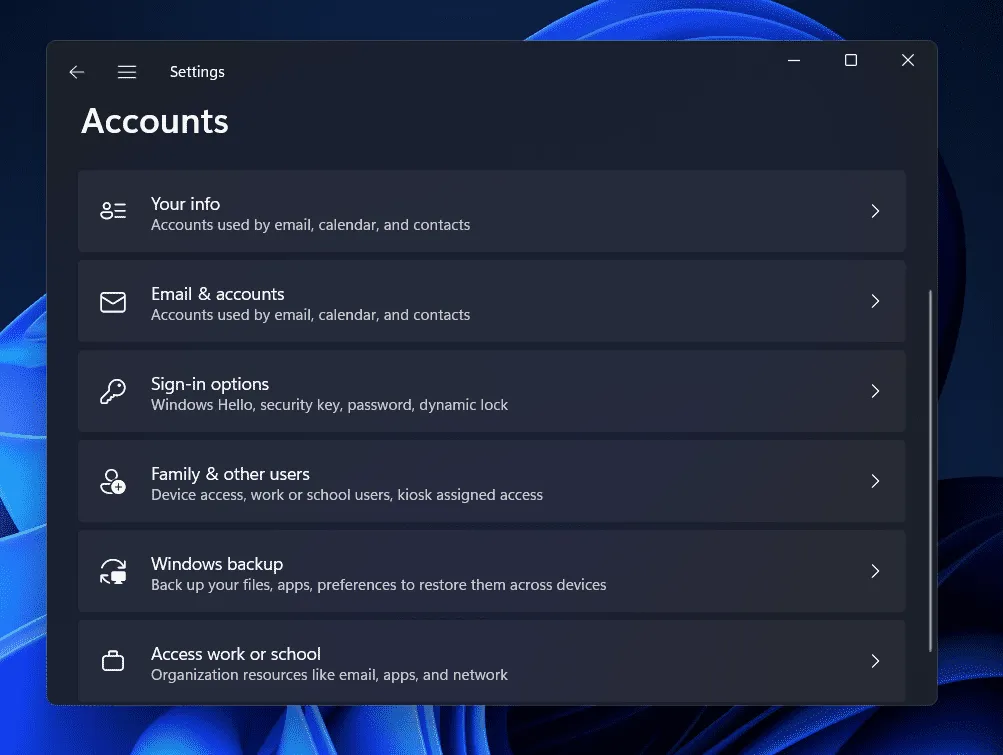
- PIN(Windows Hello) 옆에 있는 아래쪽 화살표를 찾아서 클릭합니다. 다음으로, PIN을 잊어버렸습니다를 선택합니다.
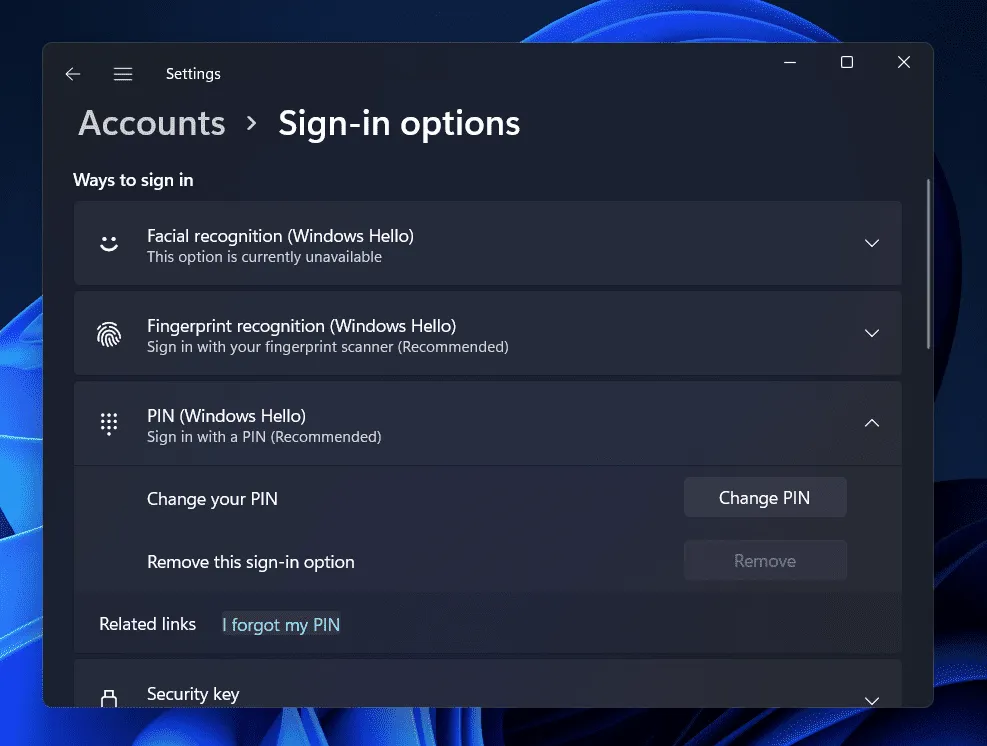
- PIN을 잊을지 확인하는 창이 나타납니다. 계속을 클릭하세요.
- 귀하의 신원을 확인하기 위한 검증 단계가 필요합니다.
- 새 PIN을 만들지 묻는 메시지가 나타나면 취소를 선택하세요.
결론
이 가이드는 Windows 11에서 회색으로 표시된 Windows Hello PIN 제거 옵션을 해결하기 위한 효과적인 솔루션을 제공합니다. Windows 11로 업그레이드한 후 이 문제가 발생한 경우, 혼자가 아니라는 것을 확신하십시오. 이 문서의 지침을 따르면 회색으로 표시된 Windows Hello PIN 제거 버튼 문제를 해결할 수 있습니다.


답글 남기기